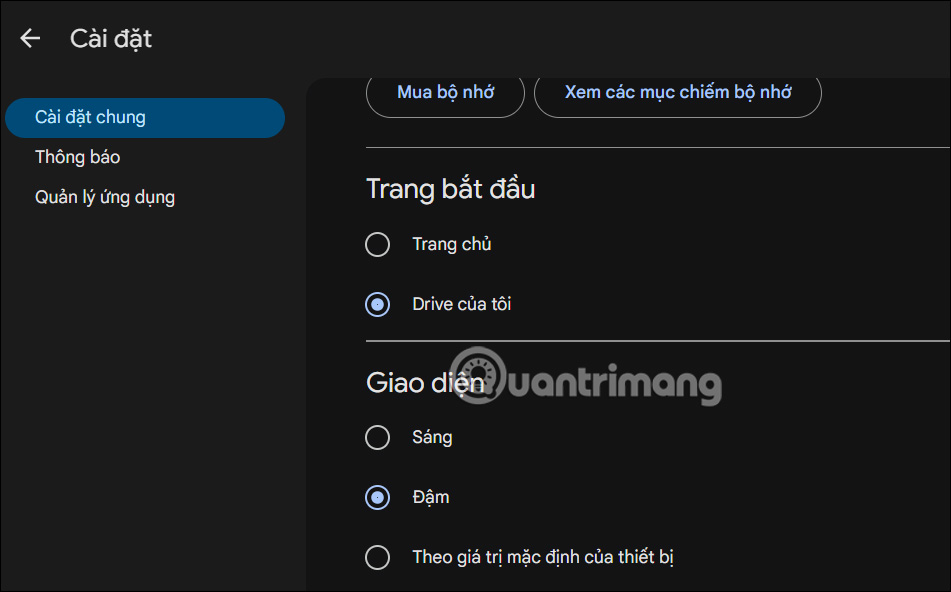
Chế độ Dark Mode (giao diện tối) ngày càng trở nên phổ biến trên nhiều ứng dụng và nền tảng, và Google Drive cũng không phải là ngoại lệ. Giao diện Dark Mode không chỉ mang lại cảm giác hiện đại, dễ nhìn mà còn giúp giảm mỏi mắt khi làm việc trong môi trường thiếu sáng và tiết kiệm pin đối với các thiết bị di động. Bài viết này sẽ hướng dẫn bạn chi tiết cách bật Dark Mode cho Google Drive trên máy tính mà không cần cài đặt thêm bất kỳ tiện ích nào.
Dark Mode mang lại nhiều lợi ích đáng kể cho người dùng:
Bạn có thể dễ dàng bật chế độ Dark Mode cho Google Drive trên máy tính thông qua vài bước đơn giản mà không cần phải thay đổi cài đặt trình duyệt hay cài đặt thêm bất kỳ tiện ích nào.
Đầu tiên, hãy truy cập vào Google Drive bằng trình duyệt web mà bạn đang sử dụng. Sau khi đăng nhập vào tài khoản Google của mình, bạn sẽ thấy giao diện quen thuộc của Google Drive với nền trắng và các tệp tài liệu, thư mục.
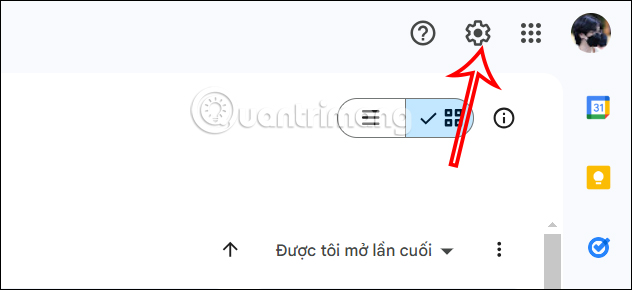
Tại giao diện Google Drive trên máy tính, bạn hãy tìm và nhấn vào biểu tượng bánh răng cưa (biểu tượng cài đặt) nằm ở góc phải phía trên cùng của màn hình. Đây là nơi bạn có thể truy cập vào các tùy chọn cài đặt cho Google Drive.
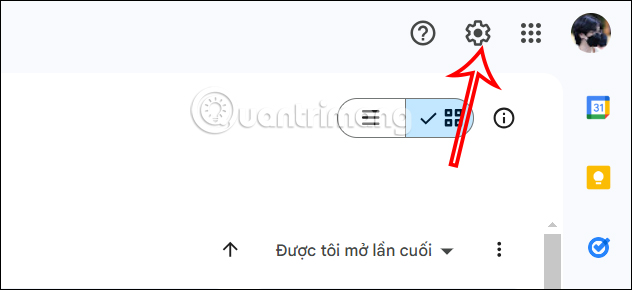
Cách bật Dark Mode cho bán Google Drive One không giới hạn dung lượng Unlimited trên máy tính của bạn.
Sau khi nhấn vào biểu tượng bánh răng cưa, một menu thả xuống sẽ xuất hiện. Tại đây, bạn nhấn vào tùy chọn Cài đặt. Giao diện cài đặt của Google Drive sẽ hiện ra với nhiều tùy chọn khác nhau.
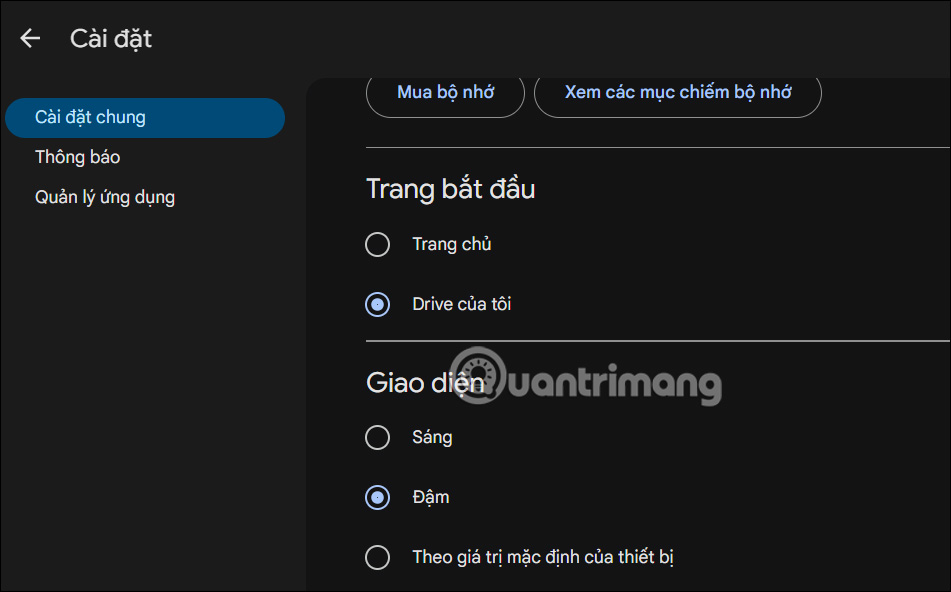
Trong mục Cài đặt chung, kéo xuống cho đến khi bạn thấy phần Giao diện. Tại đây, bạn sẽ có 3 tùy chọn khác nhau:
Để bật chế độ tối, bạn hãy chọn Tối (Dark Mode). Ngay lập tức, giao diện Google Drive của bạn sẽ chuyển sang nền đen, giúp bạn làm việc dễ dàng hơn trong điều kiện ánh sáng yếu.
Sau khi thực hiện các bước trên, Google Drive sẽ ngay lập tức áp dụng giao diện Dark Mode. Bạn sẽ thấy tất cả các yếu tố giao diện như thanh công cụ, danh sách tệp, và nền của ứng dụng chuyển sang tông màu đen hoặc xám đậm. Điều này không chỉ giúp tạo cảm giác êm dịu cho mắt mà còn mang lại giao diện làm việc hiện đại hơn.
Ngoài việc tự chọn chế độ sáng hay tối, Google Drive còn cung cấp tùy chọn đồng bộ giao diện với thiết lập của thiết bị. Nếu bạn chọn mục Theo mặc định của thiết bị, giao diện Google Drive sẽ tự động thay đổi theo cài đặt của hệ điều hành. Điều này có nghĩa là nếu máy tính của bạn đã bật chế độ nền tối (Dark Mode) trên toàn hệ thống, Google Drive cũng sẽ tự động chuyển sang giao diện nền đen.
Nếu bạn sử dụng Google Drive trên thiết bị di động, việc bật chế độ Dark Mode còn đơn giản hơn nhiều. Đối với cả Android và iOS, Google Drive sẽ tự động áp dụng chế độ nền tối nếu bạn đã bật giao diện tối cho điện thoại của mình. Bạn chỉ cần vào phần Cài đặt hiển thị trên điện thoại và chọn chế độ nền tối, sau đó Google Drive sẽ tự động chuyển đổi giao diện mà không cần phải điều chỉnh thêm.
Việc bật Dark Mode cho Google Drive trên máy tính giúp trải nghiệm làm việc trở nên dễ chịu và hiện đại hơn. Chỉ với vài thao tác đơn giản trong cài đặt, bạn đã có thể chuyển giao diện sang nền đen, giúp giảm căng thẳng cho mắt và tạo cảm giác mới mẻ khi sử dụng Google Drive. Hãy thử ngay hôm nay để tận hưởng những lợi ích mà chế độ tối mang lại!
Tác giả: bientap1
Nguồn tin: quantrimang. com
Ý kiến bạn đọc
Những tin mới hơn
Những tin cũ hơn
 Cách Tăng Lưu Trữ Bán Drive one không giới hạn dung lượng google
Cách Tăng Lưu Trữ Bán Drive one không giới hạn dung lượng google
 Đăng kí tạo tài khoản drive google one không giới hạn dung lượng
Đăng kí tạo tài khoản drive google one không giới hạn dung lượng
 Giá Rẻ Google drive one giá rẻ không giới hạn dung lượng
Giá Rẻ Google drive one giá rẻ không giới hạn dung lượng
 Gói 1 năm 100GB Bán Drive one không giới hạn dung lượng google
Gói 1 năm 100GB Bán Drive one không giới hạn dung lượng google
 7 dịch vụ Bán Google drive one không giới hạn dung lượng Unlimited, lưu trữ đám mây tốt nhất để sao lưu và chia sẻ file
7 dịch vụ Bán Google drive one không giới hạn dung lượng Unlimited, lưu trữ đám mây tốt nhất để sao lưu và chia sẻ file
 Bảo Mật Điều Khoản Bán Drive one không giới hạn dung lượng google
Bảo Mật Điều Khoản Bán Drive one không giới hạn dung lượng google
 Có Bị Mất Dữ Liệu Bán Drive one không giới hạn dung lượng google
Có Bị Mất Dữ Liệu Bán Drive one không giới hạn dung lượng google
 Tài Khoản Lưu Trữ Bán Drive one không giới hạn dung lượng google
Tài Khoản Lưu Trữ Bán Drive one không giới hạn dung lượng google
 Cảnh Báo tốc độ Bán Drive one không giới hạn dung lượng google
Cảnh Báo tốc độ Bán Drive one không giới hạn dung lượng google
 Hot Nhận Miễn Phí Bán Drive one không giới hạn dung lượng google
Hot Nhận Miễn Phí Bán Drive one không giới hạn dung lượng google